हाल ही के मैकबुक प्रो और एयर के मालिक ट्रू टोन का आनंद ले सकते हैं, यह एक बेहतरीन तकनीक है जो मैक के डिस्प्ले के रंग को उसके परिवेश से मिलाने के लिए एक एंबियंट लाइट सेंसर का उपयोग करती है। ट्रू टोन कागज की एक सफेद शीट की नकल करता है, जो परिवेश प्रकाश को दर्शाता है। जब आप एक अच्छे, गर्म रोशनी वाले कमरे में हों तो ठंडी-नीली स्क्रीन से बचना लक्ष्य है।
ट्रू टोन एक अद्भुत विशेषता है, और वास्तव में सब कुछ बेहतर दिखता है। लेकिन यह केवल नए मैक पर उपलब्ध है। आज हम देखेंगे कि आप इसे पुराने कंप्यूटरों पर कैसे नकली बना सकते हैं।
Apple का ट्रू टोन क्या करता है

फोटो: सेब
ट्रू टोन Apple के नाइट शिफ्ट फीचर के समान स्थान पर काम करता है, लेकिन कुछ सूक्ष्म अंतर लाता है।
रात की पाली में रोशनी का रंग बदल जाता है दिन के समय के आधार पर। दिन के दौरान, दिन की ठंडी नीली रोशनी से मेल खाने के लिए स्क्रीन रंगीन स्पेक्ट्रम के नीले सिरे की ओर संतुलित होती है। सूर्यास्त के बाद, आपके घर में गर्म रोशनी से मेल खाने के लिए स्क्रीन का रंग गर्म या लाल हो जाता है।
ट्रू टोन एक बेहतर जाता है। यह आपके आस-पास के प्रकाश के रंग का नमूना लेने के लिए आपके Mac, iPhone या iPad पर एक सेंसर का उपयोग करता है, फिर स्क्रीन के रंग से उसका मिलान करता है। यदि आपके पास ट्रू टोन-सक्षम iPhone है, तो अगली बार जब आप मेट्रो/मेट्रो/ट्यूब की सवारी करें, तो अपने चारों ओर एक नज़र डालें। गैर ट्रू-टोन डिस्प्ले बेहद ठंडे और नीले रंग के दिखेंगे, जबकि आपके डिस्प्ले सिर्फ सफेद दिखेंगे।
पुराने Macs पर ट्रू टोन नकली करने के 3 तरीके
पुराने मैक आसपास के प्रकाश का नमूना नहीं ले सकते, लेकिन इसका मतलब यह नहीं है कि आप इसे नकली नहीं बना सकते। आज हम पुराने मैक के रंग संतुलन को उनके परिवेश से बेहतर मिलान करने के लिए बदलने के तीन तरीके देखेंगे।
१) रात की पाली का प्रयोग करें

फोटो: सेब
सेब रात की पाली आपके मैक की स्क्रीन को देखने में अधिक आरामदायक बनाने का एक अच्छा काम कर सकता है, खासकर यदि आप इसे रात में उपयोग कर रहे हैं। इसके लिए निम्न में से एक मैक की आवश्यकता है, और इसे चलना चाहिए मैकोज़ 10.12.4 सिएरा या नया।
- 2015 की शुरुआत या उसके बाद के मैकबुक मॉडल
- 2012 के मध्य या बाद के मैकबुक एयर मॉडल
- मैकबुक प्रो मॉडल 2012 के मध्य या बाद में
- 2012 के अंत या बाद के मैक मिनी मॉडल
- 2012 के अंत या उसके बाद के iMac मॉडल
- 2013 के अंत या बाद के मैक प्रो मॉडल
- ऐप्पल एलईडी सिनेमा डिस्प्ले
- Apple थंडरबोल्ट डिस्प्ले
- एलजी अल्ट्राफाइन 5K डिस्प्ले
- एलजी अल्ट्राफाइन 4K डिस्प्ले
नाइट शिफ्ट का उपयोग करने के लिए, खोलें सिस्टम वरीयताएँ> प्रदर्शित करता है, और लेबल किए गए सबसे दाहिने टैब पर क्लिक करें रात की पाली. सबसे आसान विकल्प यह है कि इसे सूर्योदय/सूर्यास्त शेड्यूल पर सेट किया जाए, जो सबसे ज्यादा जरूरत पड़ने पर अपने आप रंग बदल देता है। लेकिन आप अंतर्निहित रंग तापमान को मैन्युअल रूप से बदल सकते हैं, का उपयोग कर अधिक गर्म/कम गर्म स्लाइडर। यह, मैनुअल शेड्यूलिंग नियंत्रणों के साथ संयुक्त है जो आपको पूरे दिन नाइट शिफ्ट छोड़ने देता है, जिससे आप अपनी आंखों को और अधिक आरामदायक बनाने के लिए अपने मैक के मॉनिटर को फाइन-ट्यून कर सकते हैं।
2) ऐप्पल डिस्प्ले कैलिब्रेटर सहायक का प्रयोग करें

फोटो: मैक का पंथ
यदि आपका मैक नाइट शिफ्ट की पेशकश नहीं करता है, या यदि आप अधिक नियंत्रण चाहते हैं, तो ऐप्पल डिस्प्ले कैलिब्रेटर सहायक को फायर करें। आप इसे उसी से पा सकते हैं प्रदर्शित करता है नाइट शिफ्ट के रूप में वरीयता पैनल, के तहत रंग टैब। बस दबाएं कैलिब्रेट करें… और सहायक आपको चरण दर चरण प्रक्रिया से अवगत कराएगा। मैं यहां पूरी प्रक्रिया में नहीं जाऊंगा, क्योंकि इसका पालन करना आसान (और मजेदार) है। लेकिन मेरे पास कुछ टिप्स हैं।
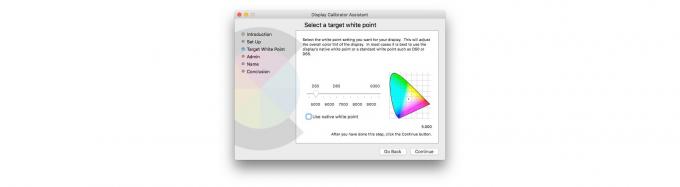
फोटो: मैक का पंथ
पहला विशेषज्ञ मोड को सक्षम करना है। विशेषज्ञ मोड में आपको मिलने वाले अतिरिक्त विकल्पों को देखने के लिए ऊपर दिए गए स्क्रीनशॉट पर एक नज़र डालें। इसे चालू करने के लिए, डिस्प्ले वरीयता फलक के रंग टैब में कैलिब्रेट... बटन पर क्लिक करने पर बस कुंजी दबाए रखें। विशेषज्ञ मोड आपको स्क्विंटिंग और स्लाइडिंग के संयोजन का उपयोग करके अपनी स्क्रीन के गामा (रंग कंट्रास्ट) को समायोजित करने देता है। आप शायद ज्यादातर समय नियमित मोड का उपयोग करके दूर हो सकते हैं, खासकर केवल डिस्प्ले के सफेद बिंदु को ट्वीव करने के लिए।
अगला टिप दिन के अलग-अलग समय पर सहायक को चलाने का प्रयास करना है। परिवेश के हल्के रंग के आधार पर, आप विभिन्न स्क्रीन रंगों को पसंद कर सकते हैं। दरअसल, इस पोस्ट का पूरा सार यही है। जो मुझे अंतिम टिप पर लाता है। कैलिब्रेशन असिस्टेंट में ऑफ-रोड जाने से न डरें।
वजन सटीकता बनाम। अंशांकन के दौरान आराम
Apple ने अपने डिस्प्ले कैलिब्रेटर असिस्टेंट को आपके मॉनिटर से सबसे सटीक रंग प्राप्त करने में मदद करने के लिए डिज़ाइन किया, न कि सबसे आरामदायक रंग। तो, एक मनभावन रंग संतुलन प्राप्त करने के लिए अंशांकन प्रक्रिया के अंत में व्हाइट पॉइंट स्लाइडर के साथ प्रयोग करें। और चरम होने से डरो मत। जब आप पहली बार व्हाइट-पॉइंट स्लाइडर को बाईं ओर (गर्म) स्लाइड करते हैं, तो यह बहुत नारंगी दिखाई देगा। इसलिए, तुलना के लिए एक सफेद कागज़ के टुकड़े को स्क्रीन के ऊपर रखने की कोशिश करें।
जब हो जाए, तो कैलिब्रेशन को सेव करें, और इसे एक उपयोगी नाम दें। मैंने दिन का समय नाम में डाल दिया। जाहिर है कि यह iMac जैसे एक स्थिर कंप्यूटर के लिए सबसे अच्छा काम करता है, क्योंकि प्रकाश की स्थिति अधिक सुसंगत होगी। लेकिन आप मैकबुक पर भी अपने सबसे अधिक उपयोग किए जाने वाले स्थानों के लिए कई प्रोफाइल बना सकते हैं।
3) f.lux का प्रयास करें

फोटो: मैक का पंथ
f.lux एक है नाइट शिफ्ट का तृतीय-पक्ष उत्तर जो कि Apple के नाइट शिफ्ट को जोड़ने से बहुत पहले की है। नाइट शिफ्ट की तरह, यह डिस्प्ले के रंग को बदल देता है क्योंकि सूरज आकाश में घूमता है, और आप इसकी सेटिंग्स के साथ बहुत चरम पर पहुंच सकते हैं।
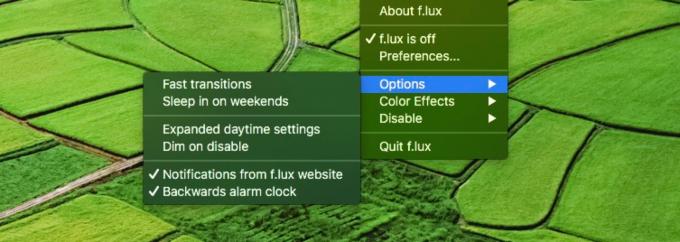
फोटो: मैक का पंथ
ऐप में कुछ साफ-सुथरी ट्रिक्स भी शामिल हैं। उदाहरण के लिए, आप कुछ ऐप्स चलाते समय इसे स्वचालित रूप से अक्षम करने के लिए सेट कर सकते हैं। यदि आप का उपयोग करते हैं वीएलसी ऐप मूवी देखने के लिए, आप VLC के सक्रिय होने पर f.lux स्विच ऑफ कर सकते हैं।
नाइट शिफ्ट, f.lux, ट्रू टोन, डिस्प्ले कैलिब्रेशन? आपको किसका उपयोग करना चाहिए?
इनमें से कौन सा विकल्प सबसे अच्छा है? मैं एक संयोजन का उपयोग करता हूं। मेरा मैक बहुत पुराना है नाइट शिफ्ट या ट्रू टोन के लिए, इसलिए मैं मैन्युअल रूप से डिस्प्ले को कैलिब्रेट करता हूं, और रात में चीजों को गर्म करने के लिए f.lux का उपयोग करता हूं। यदि आपके पास सभी विकल्प उपलब्ध हैं, तो अधिकतम आराम के लिए नाइट शिफ्ट और ट्रू टोन दोनों का उपयोग करें।
फ़ोटोग्राफ़र, वीडियो संपादक और अन्य लोग जिन्हें सुपर-सटीक स्क्रीन रंगों की आवश्यकता होती है, वे शायद इनमें से कुछ भी नहीं करना चाहेंगे, लेकिन यह ठीक है। वे पहले से ही रंग अंशांकन के बारे में सब कुछ जानते हैं। हममें से बाकी लोगों के लिए, इधर-उधर खेलें, और देखें कि क्या आपको अपनी पसंद की कोई चीज़ मिलती है।
